
En este tutorial, le mostraremos cómo instalar MySQL en el servidor Ubuntu 18.04 LTS. Para aquellos de ustedes que no lo sabían, MySQL es un sistema de administración de bases de datos relacionales (RDBMS) que se ejecuta como un servidor que proporciona acceso multiusuario a una serie de bases de datos. El código fuente de MySQL está disponible gratuitamente porque se desarrolló originalmente como software gratuito. MySQL está escrito en C y C++ y es compatible con todos los principales sistemas operativos. MySQL se puede utilizar para una variedad de aplicaciones, pero se encuentra más comúnmente en servidores web.
Este artículo asume que tiene al menos conocimientos básicos de Linux, sabe cómo usar el shell y, lo que es más importante, aloja su sitio en su propio VPS. La instalación es bastante simple y asume que se están ejecutando en la cuenta raíz, si no, es posible que deba agregar 'sudo ' a los comandos para obtener privilegios de root. Le mostraré la instalación paso a paso de MySQL 8.0 en un servidor Ubuntu 18.04 (Bionic Beaver).
Requisitos previos
- Un servidor que ejecuta uno de los siguientes sistemas operativos:Ubuntu 18.04 (Bionic Beaver).
- Se recomienda que utilice una instalación de sistema operativo nueva para evitar posibles problemas.
- Acceso SSH al servidor (o simplemente abra Terminal si está en una computadora de escritorio).
- Un
non-root sudo usero acceder alroot user. Recomendamos actuar como unnon-root sudo user, sin embargo, puede dañar su sistema si no tiene cuidado al actuar como root.
Instalar MySQL en Ubuntu 18.04 LTS Bionic Beaver
Paso 1. Primero, asegúrese de que todos los paquetes de su sistema estén actualizados ejecutando el siguiente apt-get comandos en la terminal.
sudo apt-get update sudo apt-get upgrade
Paso 2. Instalación de MySQL en Ubuntu 18.04 LTS.
En el primer paso, configuraremos el repositorio oficial de MySQL en el sistema:
wget https://dev.mysql.com/get/mysql-apt-config_0.8.10-1_all.deb
Luego, ejecute los siguientes comandos para instalar:
sudo dpkg -i mysql-apt-config_0.8.10-1_all.deb
El instalador de MYSQL le pedirá que seleccione el repositorio de MySQL. Según su selección, el instalador configurará los repositorios en el sistema para recibir la versión adecuada de MySQL.
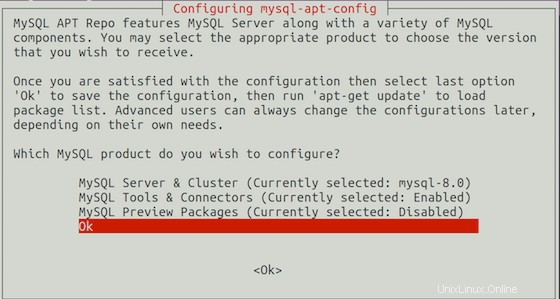
Ahora que el repositorio está instalado, ejecute los siguientes comandos para instalar:
apt install mysql-server mysql-client
Durante la instalación, se le debe solicitar que cree y confirme una contraseña raíz de MySQL.
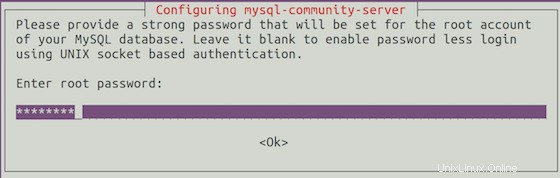
Una vez completado, puede verificar que MySQL 8.0 esté instalado ejecutando el siguiente comando:
systemctl status mysql systemctl start mysql systemctl enable mysql
Una vez completada la instalación de MySQL, es posible que deba proteger su nuevo MySQL. De forma predeterminada, MySQL no está reforzado. Puede proteger MySQL usando el mysql_secure_installation texto. debe leer y debajo de cada paso cuidadosamente que establecerá una contraseña de root, eliminará usuarios anónimos, no permitirá el inicio de sesión de root remoto y eliminará la base de datos de prueba y accederá a MySQL seguro:
mysql_secure_installation
Configúralo así:
- Set root password? [Y/n] y - Remove anonymous users? [Y/n] y - Disallow root login remotely? [Y/n] y - Remove test database and access to it? [Y/n] y - Reload privilege tables now? [Y/n] y
Para iniciar sesión en MySQL, use el siguiente comando (tenga en cuenta que es el mismo comando que usaría para iniciar sesión en una base de datos MySQL):
mysql -u root -p
Una de las cosas más importantes al ejecutar MySQL en un servidor de producción es aprovechar al máximo su rendimiento. Si eres un principiante y no sabes cómo para ajustar su servidor MySQL, puede comenzar con un programa llamado MySQLTuner. Le ayudará a analizar su servidor y ajustar MySQL para un mejor rendimiento general.
¡Felicitaciones! Ha instalado MySQL con éxito. Gracias por usar este tutorial para instalar el servidor MySQL 8.0 en el sistema Ubuntu 18.04 Bionic Beaver. Para obtener ayuda adicional o información útil, le recomendamos que consulte el sitio web oficial de MySQL .